|
  .png)
W przygotowaniu

nr 5-6(25-26) 2017
dostępny
po 29.12.2017
Wydanie aktualne

nr 3-4(23-24) 2017
dostępny w pdf, wydanie
flash
tutaj
Wydania
archiwalne
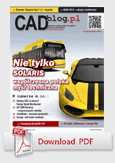
nr 1-2(21-22) 2017
dostępny w pdf, wydanie
flash
tutaj
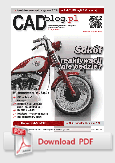
nr 1-2(19-20) 2015
dostępny w pdf, wydanie
flash
tutaj
2014_miniatur.png)
numer 1(18) 2014
dostępny w pdf, wydanie
flash
tutaj
2013_sm.png)
numer 1(17)
2013
dostępny w pdf, wydanie flash
tutaj
_covsmall.gif)
numer 1(16) 2012
dostępny
w
archiwum
2011_cover_small_ok.gif)
numer 1(15) 2011
dostępny
w
archiwum
cov_small.gif)
numer 4(14) 2010
HD dostępny
w archiwum
2010_cover_sma.gif)
numer 3(13) 2010
HD dostępny
w archiwum
2010small.gif)
numer 2(12) 2010
dostępny
w archiwum
2010_rgb_sm.gif)
numer 1(11) 2010 dostępny
w archiwum
2009_cover_web_small.jpg)
numer 9(10) 2009
już dostępny
w archiwum
_cover_web_small.jpg)
numer 8(9) 2009
już dostępny
w archiwum
2009_cover_small.jpg)
Wydanie specjalne
numer 7(8) 2009
już dostępny
w archiwum
_cover_web.gif)
Numer 6(7) 2009
już dostępny
w archiwum
_2009_cover_website_small.jpg)
Numer 5(6) 2009
już dostępny
w archiwum
_2009_cover_1_website.jpg)
Numer 4(5) 2009
już dostępny
w archiwum
_2009_s1_website_mala.gif)
Numer 3(4) 2009
już dostępny
w archiwum
_cover_small_website.jpg)
Numer 2(3) 2009
już
dostępny
w archiwum
.jpg)
Numer 1(2) 2009
już dostępny
w archiwum
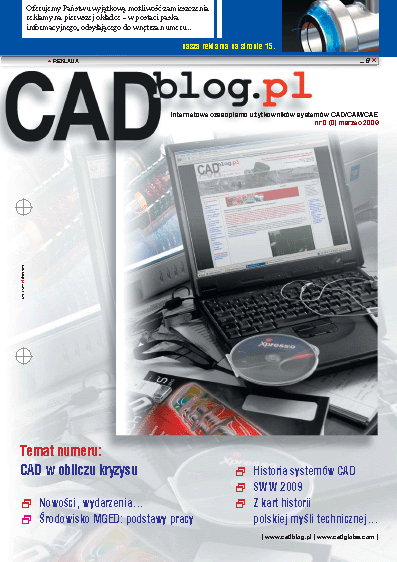
Numer 0 (1) 2009
– dostępny
w archiwum
|

Czwartek, 6.04.2017 r.
Kryteria
wyboru systemu CAD,
czyli porównanie BricsCAD i AutoCAD
 „Zakres zastosowań, możliwości,
cena, dostępność, wsparcie...” – te cechy uwzględniane są przy
podejmowaniu każdej decyzji dotyczącej zakupu systemu CAD i w
zasadzie tyle można by napisać na temat kryteriów wyboru
takiego rozwiązania. Jak wiele razy sygnalizowałem to na
łamach CADblog.pl, jak do tej pory nie ma jednego, idealnego
rozwiązania CAD, które sprostałoby oczekiwaniom wszystkich
użytkowników. Dlatego wybór ten nigdy nie jest łatwy... może
poza jednym wyjątkiem. „Zakres zastosowań, możliwości,
cena, dostępność, wsparcie...” – te cechy uwzględniane są przy
podejmowaniu każdej decyzji dotyczącej zakupu systemu CAD i w
zasadzie tyle można by napisać na temat kryteriów wyboru
takiego rozwiązania. Jak wiele razy sygnalizowałem to na
łamach CADblog.pl, jak do tej pory nie ma jednego, idealnego
rozwiązania CAD, które sprostałoby oczekiwaniom wszystkich
użytkowników. Dlatego wybór ten nigdy nie jest łatwy... może
poza jednym wyjątkiem.
Opracowanie: Maciej
Stanisławski
Z tym wyjątkiem mamy do czynienia
wtedy, gdy nadrzędnym kryterium wyboru jest... cena. Jeśli
dysponujemy ograniczonym budżetem, od razu metodą eliminacji
ograniczamy się do tych rozwiązań, takich systemów, które są w
naszym realnym zasięgu finansowym. Ale nawet tutaj możemy
dokonywać wyboru np. między bezpłatnymi markowymi
rozwiązaniami, systemami oferowanymi w modelu subskrypcyjnym,
czy zdecydować się wręcz na rozwiązanie klasy OpenSource,
tworzone przez grupy entuzjastów.
Gdy jednak dysponujemy większymi
środkami, a wybór może dotyczyć programów CAD o zbliżonych
możliwościach, zadanie może okazać się trudniejsze. Tak jest w
przypadku BricsCAD i AutoCAD.
Licencja wieczysta, czy model
subskrypcyjny
Okazuje się, że oprócz ceny
zakupu, także kwestia modelu licencjonowania brana jest pod
uwagę na światowych rynkach – wystarczy pośledzić to, co
„piszą na ten temat Internety”. W wielu krajach użytkownicy
preferują zakup oprogramowania „na własność”, niż jakąś formę
„czasowego użyczenia”, do czego w wielkim uproszczeniu
sprowadza się subskrypcja.
Polityka Autodesk w zasadzie nie
pozostawia tutaj użytkownikowi pola manewru: można zakupić
jedynie czasową licencję, pozwalającą na używanie wybranego
systemu CAD, a to sprawia, że istotnie można poczuć pewien
dyskomfort. Piszę „w zasadzie”, ponieważ nawet Autodesk
uczynił dla jednego z rynków wyjątek: w Japonii nadal można
nabyć wieczyste licencje np. AutoCAD*. Na usta ciśnie się
złośliwe pytanie: czy jeny faktycznie są aż tak twardą walutą?
Cena rocznej subskrypcji AutoCAD
to 1/3 ceny dawnej wieczystej licencji (dane z rynku USA). Jak
słusznie zauważa Ralph Grabowski, to oznacza, że po trzech
latach korzystania z danego systemu CAD, zaczynamy płacić już
więcej, niż w przypadku tradycyjnego sposobu licencjonowania.
Oprogramowanie BricsCAD możemy
kupić w postaci wieczystej licencji, w dodatku bardzo łatwej
do zarządzania (nie ma np. problemu z dezaktywacją instalacji
BricsCAD na jednym komputerze i ponowną aktywacją tej samej
licencji na innym) i jeśli to kryterium będzie jednym z
istotniejszych, to na tym polu BricsCAD ma zdecydowaną
przewagę nad AutoCAD. A co z ceną?
Dlaczego BricsCAD jest
kilkukrotnie tańszy?
„Bo jest gorszy?” Takie myślenie
obowiązuje nadal w wielu dziedzinach i większości przypadków
istotnie „taniość” negatywnie przekłada się na jakość. Tym
razem jednak odpowiedź na to pytanie stanowi pierwszy krok w
kierunku porównania możliwości obu programów, BricsCAD z
AutoCAD. Nim jednak przejdziemy do czysto technicznych
kwestii, spójrzmy jeszcze przez chwilę na... politykę
producentów obu systemów CAD 2D/3D.
.png)
Gdyby nie
kolorystyka (którą oczywiście można dostosować do potrzeb
użytkownika) i rozmieszczenie niektórych
okien/pasków narzędzi, to trudno byłoby na pierwszy rzut oka
dostrzec zasadnicze różnice...
Bricsys oferuje stosunkowo
niewielkie portfolio swoich rozwiązań. Znajdziemy w nim tak
naprawdę jedynie BricsCAD w kilku wersjach (Classic, Pro,
Platinum), do tego kilka modułów zwiększających funkcjonalność
(BIM, SheetMetal, Communicator), a jako rozwiązanie klasy PDM/PLM...
współpracę z Chapoo. No tak, mała firma, małe portfolio. Ale
może to jest gwarancją, że oferowane przez nią systemy, będą
miały zapewniony rozwój i wsparcie jeszcze przez wiele lat? W
końcu znajdują się w „centrum uwagi” zarządu przedsiębiorstwa,
które utrzymuje się tylko dzięki nim.
Autodesk rokrocznie dokonuje
akwizycji innych firm i przejmuje ich rozwiązania, budując
naprawdę imponującą ofertę produktów. Swoje flagowe systemy
CAD oferuje w postaci wielu wariantów, różniących się
funkcjonalnością dostosowaną do konretnych branż (jak w
przypadku AutoCAD: AutoCAD Civil 3D, AutoCAD Electrical,
AutoCAD LT, AutoCAD Inventor, AutoCAD Mechanical...). To nie
pozostaje bez wpływu na cenę.
Zdarza się także, że linie
produktów, które w jakiś sposób „nie sprawdziły się”, są
wygaszane, a ich użytkownicy pozostawieni bez wsparcia (casus
Generic CADD, Actrix Technical, StudioDesk dla branży
architektonicznej, Mechanical Desktop, 123D.com, Impressions i
inne...).
Wątpliwości może budzić także
polityka Autodesk w odniesieniu do firm tworzących dodatki i
rozwiązania usprawniające bazowe produkty. O ile firmy
zainteresowane opracowywaniem dodatków dla Autodesk zmuszone
są ponosić z tego tytułu opłaty na rzecz ADSK, o tyle wszyscy
zainteresowani opracowywaniem wszelkich pluginów i „ad-onsów”
do BricsCAD zwolnieni są z tego tytułu z wszelkich opłat. W
efekcie w chwili obecnej liczba dodatków do BricsCAD
przekroczyła 1500, a bardziej zaawansowanych aplikacji
współpracujących lub wręcz pracujących w środowisku BricsCAD
liczy ponad 400 pozycji (pełna lista dostępna pod adresem:
https://www.bricsys.com/applications/).
„Pokaż kotku, co masz w środku”
Postrzegany jeszcze do niedawna
jako CAD dla amatorów, freelancerów, małych firm etc. (patrz:
http://www.computeraideddesignguide.com/autocad-vs-bricscad/),
BricsCAD przebija się „na salony” i mimo tego, że jest ok.
czterokrotnie tańszy od AutoCAD, skutecznie z nim konkuruje.
Wielu użytkowników kojarzy
BricsCAD z systemem opartym na kodzie IntelliCAD – w pewnym
sensie słusznie, bo takie były początki tego systemu – ale
począwszy od wersji 10. BricsCAD bazuje na zupełnie nowym
jądrze. Dodatkowo przejęcie w 2010 roku przez Bricsys firmy
LEDAS przełożyło się na szybki rozwój i wzbogacenie
oprogramowania o liczne nowe funkcjonalności – co można
obserwować w każdej nowej odsłonie, poczynając od wersji
BricsCAD V12.
Ralph Grabowski, znawca rozwiązań
Autodesk (autor licznych książek i publikacji na temat
projektowania z wykorzystaniem AutoCAD), nie waha się
stwierdzić, iż BricsCAD może zaoferować nie tylko to samo, co
AutoCAD (z nielicznymi wyjątkami – patrz tabele), ale znacznie
więcej – szczególnie w obszarze projektowania i modelowania
3D. Z własnego doświadczenia dodam, że podczas korzystania z
BricsCAD i pracy z obiektami 3D nasuwały się porównania z
pracą w systemach typu Solid Edge, czy SOLIDWORKS. I praca ta
była w miarę intuicyjna – to duży plus dla zaczynających
przygodę z tym systemem. Z kolei „weterani” AutoCAD mogą
poczuć się niemalże jak w domu; podobieństw między BricsCAD i
AutoCAD wydaje się być więcej, niż różnic (...). I
tak jest istotnie...
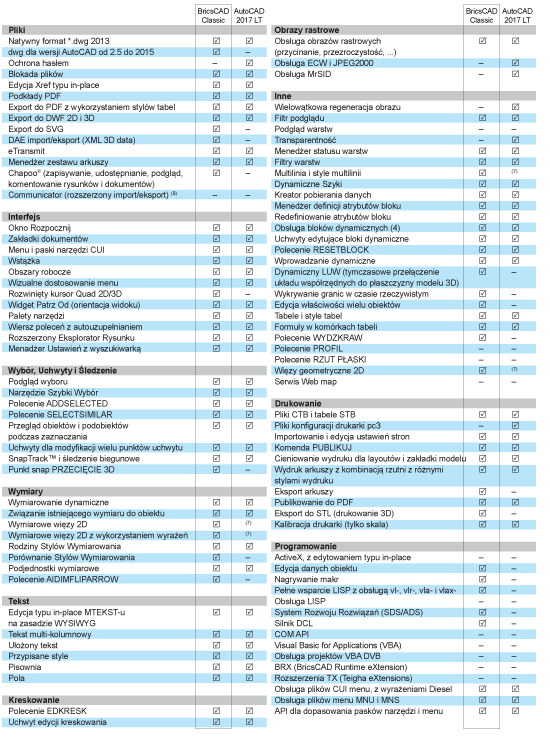
Tabela 1.
Porównanie funkcjonalności
BricsCAD Classic i AutoCAD LT. Wypada na korzyść... którego?
Ale jeśli myślimy o pracy także w środowisku 3D, to
zainteresujmy się „bogatszymi” wersjami...
A jak to wygląda od strony
praktycznej?
Osobie stawiającej pierwsze kroki
z systemami CAD konieczność korzystania w niektórych
przypadkach z okna wiersza poleceń może na początku sprawiać
pewną trudność, ale jest to oczywiście do opanowania – a wielu
przypadkach możliwość skorzystania z wygodnych skrótów w celu
wywołania potrzebnych w danym momencie poleceń – można uznać
za zaletę; uwaga ta dotyczy pracy zarówno w AutoCAD, jak i
BricsCAD.
Jak twierdzą fachowcy, osoba
biegle posługująca się AutoCAD'em, po mniej niż 20 minutach
opanowuje BricsCAD'a na tyle, by swobodnie w nim pracować.
Zresztą, trudno się dziwić. O ile można odnieść pierwsze
wrażenie, iż mamy do czynienia z zupełnie innymi systemami
(inne okna startowe), o tyle po bliższym zapoznaniu
konstatujemy, że w zasadzie BricsCAD od AutoCADa różni się
głównie... kolorystyką. Podobnie rozplanowano położenie i
układ ikon menu, pasków narzędzi, wstążek, okna wiersza
poleceń. I w obu systemach można je konfigurować w dowolny
sposób, ale tutaj znajdziemy różnicę na korzyść BricsCAD: aby
w AutoCAD dokonać zmian mających na celu dostosowanie programu
do preferencji użytkownika, należy zmieniać ustawienia w
opcjach ukrytych w różnych miejscach, różnych zakładkach.
Najwięcej dostępnych jest z poziomu okna dialogowego „Option”
– ale nie wszystkie. W BricsCAD dostęp do wszystkich ustawień
uzyskujemy z okna „Settings”, znajdziemy tam ponad 800 opcji,
wariantów ustawień.
Jak już wspomniałem, zarówno w
AutoCAD, jak i w BricsCAD występuje okno wierszy polecenia
(ang. command prompt), ale tylko w BricsCAD każdemu
wpisywanemu poleceniu, dla którego dostępne są dodatkowe
opcje, towarzyszy rozwijalne dedykowane menu (vide rys.).
Zresztą, dzięki kontektowym menu w zasadzie nie ma potrzeby
korzystania z wiersza poleceń (co było nie do pomyślenia np.
podczas pracy z BricsCAD V8, opisywanym niegdyś na łamach...
Projektowania i Konstrukcji? – przyp. autora).
W AutoCAD znajdziemy „koło
sterowe” (niedostępne w BricsCAD), ułatwiające pracę na
obiektach 3D, natomiast w BricsCAD znajdziemy inne ciekawe
rozwiązanie. Jest nim opisywany już na łamach CADblog.pl tzw.
kursor Quad. Pozwala on na kontekstowe wyświetlanie opcji i
poleceń możliwych do zrealizowania na danym etapie modelowania
3D, może także wyświetlać informacje o danym obiekcie.
.png)
BricsCAD obsługuje geometryczne
wiązania 3D. Takiej funkcjonalności nie znajdziemy w AutoCAD,
który owszem, umożliwia definiowanie wiązań i zależności
pomiędzy elementami rysunku, ale tylko w 2D. Co więcej,
BricsCAD importuje i rozpoznaje wiązania 2D z dokumentów
AutoCAD'a...
.png)
Sposób szybkiej zmiany widoku w
3D realizowany jest w obu programach podobnie.
Po lewej:
narzędzie LookFrom (BricsCAD), po prawej: ViewCube (AutoCAD)...
.png)
Kursor „Quad” w BricsCAD w
znacznym stopniu przyspiesza pracę, wzbogacając funkcjonalność
systemu dostępną z poziomu myszki. Nie ma konieczności
„wklepywania” poleceń z klawiatury, błądzenia w poszukiwaniu
odpowiednich zakładek i ikonek. Kontekstowe menu pojawia się w
zasadzie automatycznie, a dodatkowe wciśnięcie klawisza CTRL
sprawia, że pojawiają się dodatkowe opcje...
Żródło rysunków: Ralph
Grabowski: BricsCAD for AutoCAD users. upFront eZine
Publishing, Ltd, 2016
Słowo o wymianie danych
Nawet bez modułu Communicator
(umożliwiającego wczytywanie bezpośrednio plików natywnych z
innych systemów, w tym także złożeń – więcej na CADblog.pl:
http://www.cadblog.pl/BricsCAD_Communicator.htm), możliwości
BricsCAD w tym zakresie okazują się większe niż jego
konkurenta. BricsCAD potrafi obsłużyć pliki DWG także ze
starszych wersji AutoCAD (od v2.5 do 2017). Potrafi importować
i eksportować dane 3D w formacie XML, a także eksportować
pliki do formatu SVG.
I jeszcze jedno: BricsCAD
zapewnia wsparcie dla druku 3D, także przez bezproblemowy
eksport modeli do formatu STL. (...)
Pełny artykuł dostępny w
e-wydaniu 3-4/2017, a także
tutaj (na platformie ISSUU)


[ powrót na stronę główną
]
|
Blog monitorowany
przez:
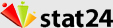
|
![]()